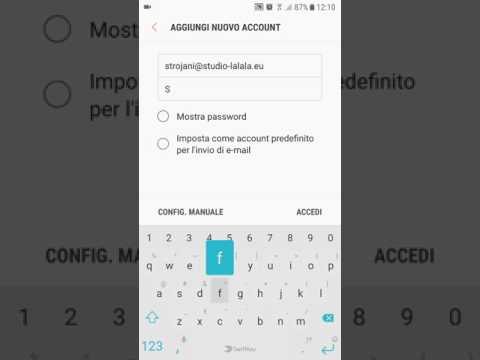
Contenuto
- Come aggiungere un account e-mail sul tuo Galaxy S8
- Come aggiungere un account Exchange ActiveSync su Galaxy S8
- Come eliminare un account e-mail dal tuo Galaxy S8
- Come creare e inviare un'e-mail dal tuo Galaxy S8
- Come allegare un file e inviare la tua email dal tuo Galaxy S8
- Come aprire / leggere messaggi di posta elettronica sul tuo Galaxy S8
- Come gestire la posta in arrivo nel tuo Galaxy S8
Uno dei servizi di cui puoi usufruire con il tuo Samsung Galaxy S8 è poter comunicare con le e-mail. Sebbene la maggior parte dei proprietari di smartphone sappia come inviare messaggi di testo e chiamare, alcuni hanno difficoltà a configurare, aggiungere o addirittura eliminare un account di posta elettronica e questo è il motivo per cui dobbiamo pubblicare articoli tutorial come questo.

- Da casa, scorri verso l'alto per accedere App.
- Rubinetto E-mail.
- Tocca un account Gmail configurato per usarlo con l'app Email oppure tocca Aggiungi nuovo account per aggiungere un altro account email.
- Segui le istruzioni per configurare il tuo account Gmail o e-mail.
Dopodiché, il tuo telefono si sincronizzerà con i server e potrà scaricare i tuoi messaggi, quindi potrai utilizzare il dispositivo per comporre nuovi messaggi, leggere quelli in arrivo e gestirli a tuo piacimento.
Come aggiungere un account e-mail sul tuo Galaxy S8
Quasi tutti hanno più di un account di posta elettronica, soprattutto se utilizzi un dispositivo Android. Oltre all'account Gmail che stai utilizzando, potresti anche avere altri account di posta elettronica che desideri aggiungere al tuo nuovo telefono, come l'account di posta elettronica fornito dalla tua azienda. Esistono due metodi per farlo:
Aggiungi un account di posta elettronica dall'app di posta elettronica
- Da casa, scorri verso l'alto per accedere App.
- Rubinetto E-mail.
- Rubinetto Menù > impostazioni.
- Rubinetto Aggiungi account.
- Segui le istruzioni per completare la configurazione dell'account.
Aggiungi un account e-mail dal menu Impostazioni
- Da casa, scorri verso l'alto per accedere alle app.
- Tocca Impostazioni> Cloud e account> Account.
- Tocca Aggiungi account> E-mail.
- Immettere l'indirizzo e-mail e la password per l'account e-mail, quindi toccare Accedi. (Se hai impostazioni personalizzate che devi configurare, tocca Configurazione manuale e inserisci le tue impostazioni. Questi possono includere tipo di posta, nome utente, password, server, tipo di protezione, ecc.)
- Seleziona le impostazioni di sincronizzazione, quindi tocca Avanti.
- Immettere un nome account e un nome visualizzato e toccare Fine per completare la configurazione.
Ogni account di posta elettronica avrà la propria casella di posta in arrivo, quindi i messaggi verranno ordinati correttamente.
Come aggiungere un account Exchange ActiveSync su Galaxy S8
Se la tua azienda ti ha fornito un account di posta elettronica da utilizzare nel tuo lavoro, questo tutorial sarà in grado di aiutarti. Il telefono deve essere sincronizzato con l'account Exchange ActiveSync in modo da poter leggere, gestire e inviare e-mail nello stesso modo semplice di un account POP3 / IMAP. Tuttavia, puoi anche accedere ad alcune potenti funzionalità di Exchange. Tuttavia, prima di configurare un account Microsoft Exchange ActiveSync, contatta l'amministratore di Exchange Server della tua azienda per le informazioni sulle impostazioni dell'account richieste. Se hai già tutte le informazioni necessarie, segui questi passaggi:
- Da casa, scorri verso l'alto per accedere App.
- Rubinetto impostazioni > Cloud e account > Conti.
- Rubinetto Aggiungi account > Microsoft Exchange ActiveSync.
- Inserisci il Indirizzo email e Parola d'ordine per l'account e-mail e quindi toccare Configurazione manuale.
- Immettere le informazioni richieste:
- Dominio nome utente: Immettere il dominio di rete e il nome utente, separati da "".
- Parola d'ordine: Immettere la password di accesso alla rete (distingue tra maiuscole e minuscole).
- Exchange server: Inserisci l'indirizzo email remoto del server Exchange del tuo sistema. Ottieni queste informazioni dall'amministratore di rete della tua azienda.
- Usa connessione protetta (SSL): Toccare per inserire un segno di spunta nella casella se il sistema richiede la crittografia SSL.
- Usa certificato client: Toccare per inserire un segno di spunta nella casella se il sistema richiede la certificazione.
- Segui le istruzioni per configurare le opzioni per l'account.
- Immettere un nome account e un nome visualizzato e toccare Fatto per completare la configurazione.
Se la configurazione ha esito positivo e in base alla velocità dei server della tua azienda e al numero di email che hai, il completamento della sincronizzazione potrebbe richiedere alcuni minuti.
Come eliminare un account e-mail dal tuo Galaxy S8
Tutto ciò che hai aggiunto al tuo telefono può anche essere rimosso, quindi in questo caso puoi eliminare un account di posta elettronica che non desideri più utilizzare e il processo richiede solo pochi passaggi:
- Da casa, scorri verso l'alto per accedere App.
- Rubinetto E-mail.
- Rubinetto Menù > impostazioni.
- Tocca il nome di un account, quindi tocca Rimuovere > Rimuovere.
Come creare e inviare un'e-mail dal tuo Galaxy S8
Ora che sai come configurare e aggiungere account di posta elettronica sul telefono, è il momento di utilizzarlo effettivamente. Quindi, in questa sezione, ti guiderò nella creazione e nell'invio di un messaggio di posta elettronica ed è così che lo fai:
- Da casa, scorri verso l'alto per accedere App.
- Rubinetto E-mail > Comporre nuova email.
- Se desideri passare a un altro account e-mail, tocca il nome dell'account nella parte superiore dello schermo e seleziona un altro account.
- Inserisci i destinatari del messaggio.
- È possibile aggiungere più destinatari a un messaggio di posta elettronica.
- Per aggiungere destinatari da Contatti, tocca Aggiungi da contatti, seleziona i contatti che desideri includere, quindi tocca Fatto.
- Immettere l'oggetto e il messaggio dell'email.
- Per aggiungere un allegato al messaggio, tocca Allega, seleziona un tipo di allegato e un allegato, quindi tocca Fatto.
- Rubinetto Spedire.
Come allegare un file e inviare la tua email dal tuo Galaxy S8
Ci sono momenti in cui devi inviare un file a un collega o un amico, quindi in questa sezione ti spiegherò come farlo ..
- Dalla schermata Home, scorri verso l'alto in un punto vuoto per aprire la barra delle applicazioni.
- Tocca Email.
- Tocca l'icona Scrivi nella parte inferiore destra dello schermo.
- Inserisci l'indirizzo email del destinatario nel campo A.
- Immettere l'oggetto dell'email nel campo Oggetto.
- Immettere il messaggio di posta elettronica nel campo Scrivi messaggio di posta elettronica.
- Tocca ALLEGA.
- Individua il file (per impostazione predefinita, le tue foto e i tuoi video sono archiviati nella Galleria).
- Vai al file desiderato.
- Tocca il file per inserirlo nell'e-mail.
- Tocca INVIA in alto a destra dello schermo per inviare l'email.
Come aprire / leggere messaggi di posta elettronica sul tuo Galaxy S8
In questa sezione imparerai come aprire e leggere effettivamente un messaggio di posta elettronica che hai ricevuto.
- Da casa, scorri verso l'alto per accedere App.
- Rubinetto E-mail.
- Tocca il messaggio che desideri visualizzare.
- Rubinetto rispondere o Rispondi a tutti per rispondere al messaggio.
Mancia: Tocca l'account e-mail nella parte superiore dello schermo per selezionare un'altra casella di posta in arrivo oppure tocca Tutti gli account per visualizzare contemporaneamente tutte le tue e-mail.
Mancia: È inoltre possibile accedere a nuovi messaggi di posta elettronica dal pannello delle notifiche. Trascina verso il basso la barra di stato per visualizzare il pannello delle notifiche, quindi tocca una notifica e-mail. La posta in arrivo si aprirà e visualizzerà il nuovo messaggio di posta elettronica.
Come gestire la posta in arrivo nel tuo Galaxy S8
Puoi cercare i tuoi messaggi direttamente dalla tua casella di posta oppure puoi ordinare, eliminare, condividere i tuoi messaggi. Ecco come…
- Da casa, scorri verso l'alto per accedere App.
- Rubinetto E-mail.
- Toccare un messaggio per leggerlo e rispondere o inoltrarlo.
- Rubinetto Ricerca per cercare parole chiave nella tua casella di posta elettronica.
- Rubinetto modificare per ulteriori opzioni sui messaggi come l'ordinamento, l'eliminazione, la condivisione e altro ancora.
- Rubinetto Ordina per per personalizzare la modalità di visualizzazione dei messaggi.
Puoi anche visualizzare più account nella schermata della posta in arrivo combinata ...
- Da casa, scorri verso l'alto per accedere App.
- Rubinetto E-mail.
- Rubinetto Menù in alto a sinistra dello schermo per visualizzare la casella di posta dell'account corrente.
- Tocca il nome dell'account per visualizzare:
- Tutti gli account: Visualizza tutte le email in una casella di posta combinata.
- [Nome utente]: Visualizza la posta elettronica per un solo account di posta elettronica.
Opzioni durante la revisione dei messaggi di posta elettronica
- Reimpostazione della posta come non letta: Toccare e tenere premuto un messaggio per selezionarlo, quindi toccare Altre opzioni> Segna come da leggere.
- Eliminazione dell'email: Tocca e tieni premuto un messaggio per selezionarlo, tocca la casella di controllo sul lato sinistro di qualsiasi altro messaggio, quindi tocca Elimina.
- Sincronizzazione manuale degli account: Sincronizza manualmente i messaggi di posta elettronica inviati e ricevuti in qualsiasi momento, indipendentemente dalle impostazioni di sincronizzazione automatica. Passa all'account che desideri sincronizzare, quindi scorri verso il basso.
- Risposta a messaggi di posta elettronica: Con un messaggio e-mail aperto, tocca Rispondi o Rispondi a tutti, componi il messaggio di risposta e tocca Invia.
- Inoltro di messaggi di posta elettronica: Con il messaggio di posta elettronica aperto, toccare Inoltra, immettere un destinatario e un messaggio aggiuntivo, quindi toccare Spedire.
METTITI IN COMUNICAZIONE CON NOI
Siamo sempre aperti ai tuoi problemi, domande e suggerimenti, quindi non esitare a contattarci compilando questo modulo. Questo è un servizio gratuito che offriamo e non ti addebiteremo un centesimo per questo. Tuttavia, tieni presente che riceviamo centinaia di e-mail ogni giorno ed è impossibile per noi rispondere a ciascuna di esse. Ma stai certo che leggiamo ogni messaggio che riceviamo. Per coloro che abbiamo aiutato, spargi la voce condividendo i nostri post con i tuoi amici o semplicemente mettendo mi piace alla nostra pagina Facebook e Google+ o seguici su Twitter.


